
Cosa serve:
- Un drive USB (minimo 4GB)
- I file d’installazione di Windows 7
Cosa fare:
1. Collegare il drive USB al computer;
2. Aprire il prompt dei comandi con privilegi da amministratore;
3. Digitare “diskpart” e premere il tasto Invio;
4. Digitare “list disk” e premere il tasto Invio;
5. Appuntare il numero assegnato dal PC al dispositivo USB (ad esempio “Disk 1“);
6. Presumendo che il dispositivo USB sia il “Disk 1“, digitare i seguenti comandi (sostituendo al numero “1” quello corrispondente alla penna USB):
- select disk 1
- clean
- create partition primary
- select partition 1
- active
- format fs=ntfs
- assign
- exit
7. Inserire il disco d’installazione di Windows 7 nel lettore del PC;
8. Appuntare la lettera del drive corrispondente al DVD e quella del drive corrispondente alla penna USB (nella guida useremo “E” per il DVD ed “H” per la penna USB);
9. Tornare nel prompt dei comandi (da aprire sempre con privilegi da amministratore);
10. Digitare “e: cd boot” e premere il tasto Invio;
11. Digitare “cd boot” e premere il tasto Invio;
12. Digitare “bootsect.exe/nt60 h:” e premere il tasto Invio;
13. Copiare tutto il contenuto del disco di Windows 7 nella penna USB;
14. Riavviare il PC;
15. Entrare nel BIOS ed impostare la penna USB come drive dal quale effettuare il boot;
16. Installare Windows 7.


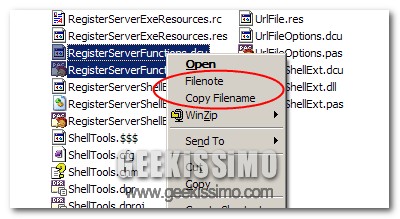

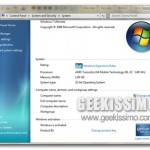
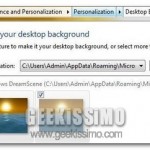

I commenti sono chiusi.